方法: 1. ビデオコンバーターを開いてビデオファイルを追加します; 2. ページの下部にある「形式」ボタンをクリックし、ビデオ形式を「MP4 形式」として選択し、品質を設定します; 3. 「カスタマイズ」をクリックし、フォルダーを開いて保存する場所を選択します; 4.「変換開始」ボタンを選択し、変換の進行状況が100%に達したら変換を完了します。

このチュートリアルの動作環境: Windows 7 システム、Jinzhou Video Format Converter バージョン 3.9.0.0、Dell G3 コンピューター。
最初のステップでは、プロパティでファイルの種類が WMV 形式であることがわかります。Jinzhou Video Format Converter を開き、ビデオをインターフェイスの中央にある点線のボックスにドラッグするか、[ファイルを追加] をクリックします。ポップアップ ページに追加します。
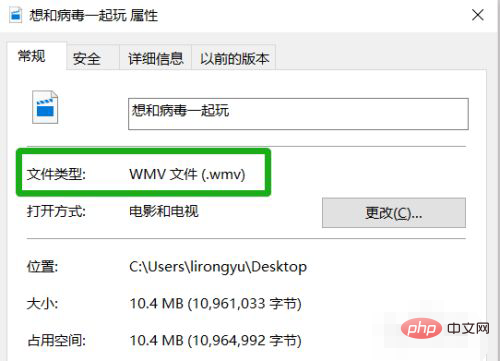
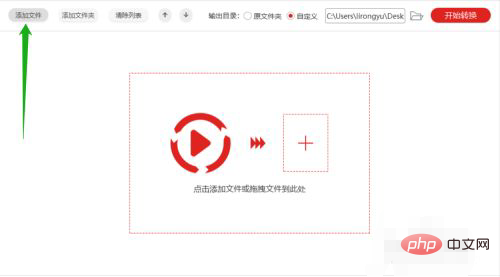
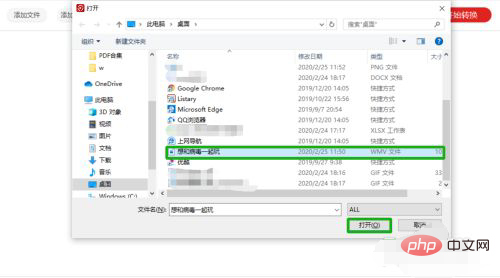
2 番目のステップは、右下隅にある [形式の選択] ボタンをクリックして、ポップアップ ページでビデオ形式を選択し、MP4 としてフォーマットし、品質を設定します。
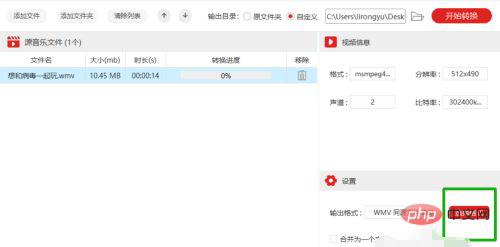
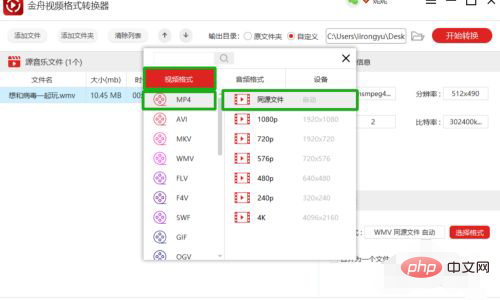
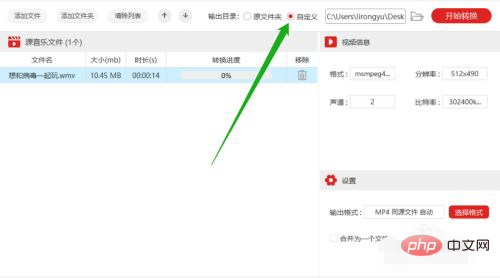
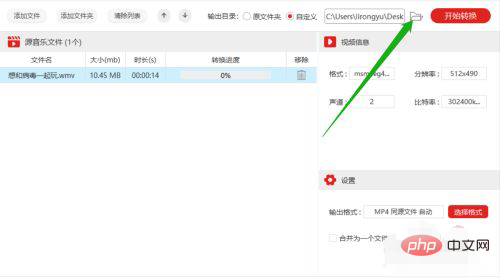
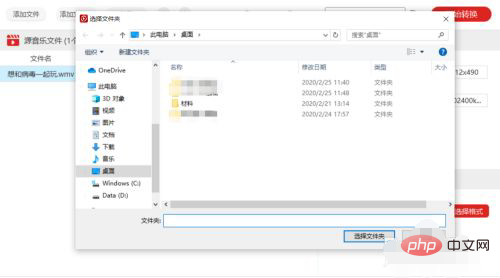
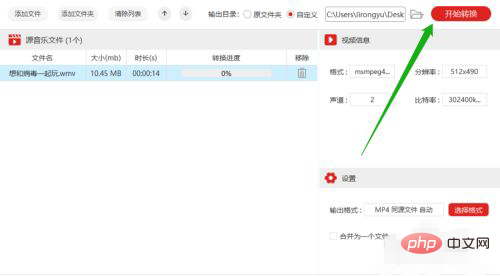
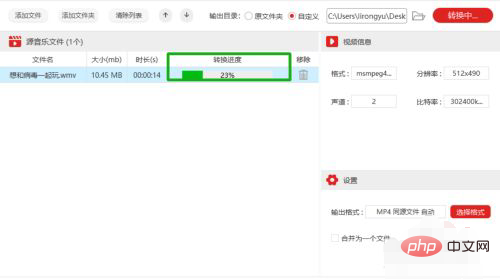
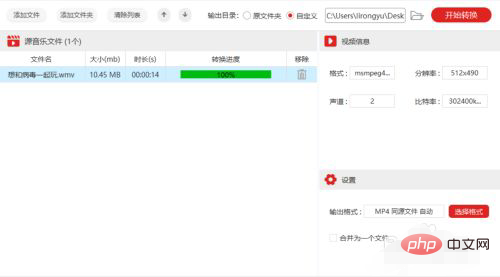
##コンピュータ関連の知識の詳細については、# を参照してください。 ##FAQ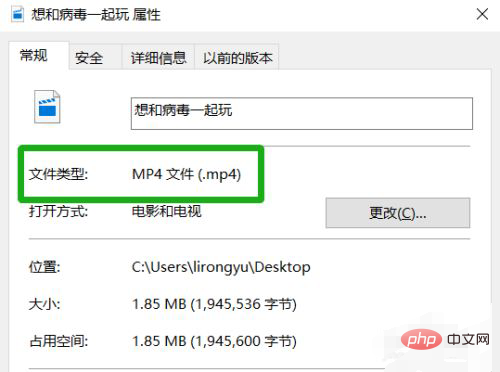 列!
列!
以上がwmv形式をmp4に変換する方法の詳細内容です。詳細については、PHP 中国語 Web サイトの他の関連記事を参照してください。




